随着Windows10操作系统的广泛应用,不少用户想要通过重新安装系统来提升电脑性能或解决问题。本文将介绍使用PE(PreinstallationEnvironment)工具来安装Win10ISO系统的详细教程,帮助读者轻松完成系统安装过程。
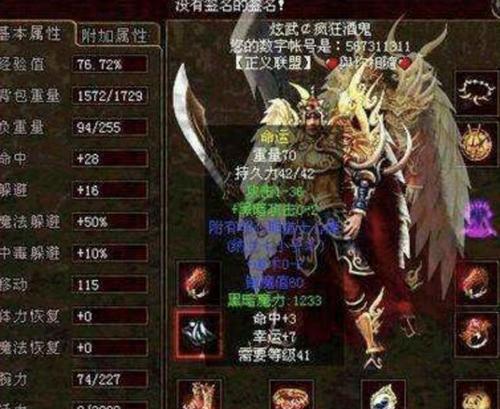
1.准备所需材料:Win10ISO镜像文件、空白U盘或光盘、PE工具等。
2.制作PE启动盘:使用PE制作工具,将PE系统文件写入U盘或光盘中,制作成启动盘。

3.启动电脑并选择启动项:将制作好的PE启动盘插入电脑,重启电脑并在BIOS界面中选择启动项为U盘或光盘。
4.进入PE系统环境:成功进入PE系统后,在桌面上找到“我的电脑”图标并打开。
5.挂载Win10ISO镜像:在“我的电脑”中选择“加载虚拟光驱”,将Win10ISO镜像文件挂载到PE系统中。

6.打开安装程序:双击挂载的Win10ISO镜像文件,在弹出的窗口中找到并运行安装程序。
7.选择安装类型:在安装程序中选择安装类型,如全新安装或升级安装,根据需要进行选择。
8.同意许可协议:阅读并同意Win10的许可协议,继续安装过程。
9.选择安装位置:选择系统安装的磁盘分区,并设定所需的系统分区大小。
10.开始安装:确认安装设置后,点击“开始”按钮开始安装Win10系统。
11.等待安装完成:根据电脑性能和系统大小,等待系统安装完成。
12.完成后重启电脑:系统安装完成后,按照提示重启电脑,并拔掉PE启动盘。
13.进入新系统:重启后,进入新安装的Win10系统,按照提示进行必要的设置。
14.安装驱动程序:根据自己电脑硬件型号,下载并安装相应的驱动程序,确保电脑正常工作。
15.安装软件和个性化设置:根据个人需求,安装所需的软件,并进行个性化设置,使系统更符合自己的使用习惯。
通过本文介绍的PE工具和详细步骤,读者可以轻松地使用PE安装Win10ISO系统,解决电脑问题或提升性能。在操作过程中,注意备份重要数据,并谨慎选择安装和设置选项,以确保顺利完成系统安装。希望本文对读者有所帮助。


